Instagram(インスタ)の質問箱とは?ストーリーの質問機能や使い方を解説

Instagram(インスタグラム)には、質問を投げかける質問箱(ボックス)という機能があります。
芸能人に気軽に質問できたり、はたまた気になる人に趣味を尋ねてみたり、他の人からの質問に答えてみたりと、質問機能の用途は様々です。
インスタグラムを使って質問するのも、質問されるのも面白そうですし、質問箱を使ってみたいと思う方も多いでしょう。
けど、質問箱を使って見たいけれどなんだか種類が多い。あのオレンジの質問箱が使いたいけれど、どう使うのかよく分からない。Instagram(インスタグラム)アプリのストーリーズで質問スタンプが使えると聞いたけど、どこにあるのか分からない。
それに、質問箱は匿名で質問できる?質問がきてもBOTばかりと聞いたけど、本当?
この記事では上記の疑問に答えつつ、インスタグラムの質問箱の使い方について解説していきます。
Instagram(インスタグラム)の質問ボックスとは?種類に注意!
Instagram(インスタグラム)で使える質問箱には、大きく分けて2つの種類があります。
- インスタグラムアプリのストーリーズで使える質問スタンプ
- 外部アプリをダウンロードして、インスタグラムと連携して使う質問ボックス(質問箱)アプリ
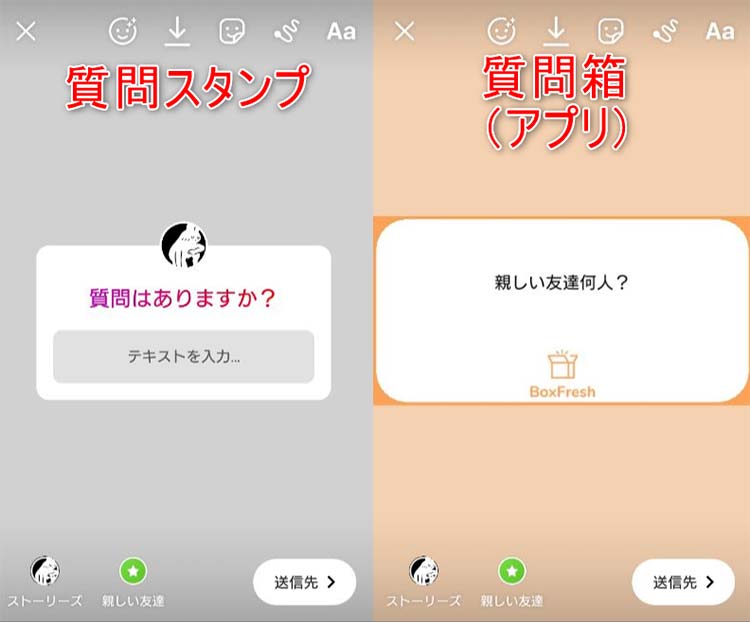
質問スタンプと質問箱アプリはどちらも質問箱として使え、基本的にどちらもストーリーズで質問に受け答えするのですが、デザインなど異なる部分も存在します。
- インスタグラム以外のアプリが必要かどうか
- 匿名性について
- BOTからの質問
上記の違いについて、解説していきます。
すぐに使えるのは質問スタンプ
質問スタンプはインスタグラムのスタンプ機能の一つなので、インスタグラムアプリをダウンロード済みであれば、すぐに質問スタンプを使うことができます。
しかし、BoxFresh(ボックスフレッシュ)、 Peing(ペイング)といった質問箱アプリを利用するには、それぞれアプリを新しくダウンロードする必要があります。
すぐに質問を使いたい。あまり不要なアプリをダウンロードしたくないという場合、質問スタンプを利用するのが良いでしょう。
一口に質問箱アプリといっても、数は非常に多く何種類もの質問箱アプリがリリースされているので、質問箱の場合は使う質問箱を選ぶのも大変という面もあります。
質問箱アプリは匿名性に優れる
質問箱アプリの特徴として、匿名で利用できる点があります。
どんな質問に回答しても、誰の質問に回答しても、質問箱アプリなら匿名性が守られます。
しかし、質問スタンプの場合は違います。質問スタンプの質問に回答すると、誰が回答したかという履歴が足跡として残り、質問を募集した人に自分の情報が伝わってしまいます。
足跡に残るのはインスタグラムに登録した氏名・ユーザーネームなので、インスタグラムに個人情報を登録していなければ、個人の特定までにはいたりません。
ですが、うっかり本名を登録したアカウントで質問スタンプに回答すると、誰が回答したのか相手に伝わってしまいます。
匿名で利用したいなら質問箱アプリ。親しい人と使いたいなら、誰が回答したかわかる質問スタンプという風に、用途にあった質問機能を選択するのがよいでしょう。
質問箱アプリではBOTからの質問もくる
質問箱アプリの特徴には、BOTが多いというのもあります。BOTというのは機械による質問のことで、質問箱アプリに登録すると、それなりの頻度でBOTからの質問が届きます。
質問箱アプリのBOTは、質問箱に登録しても質問が来なくてつまらない、という人に向けて作られた機能のようですが、正直なところ、ありがたいのかどうか微妙な機能です。
機械の質問に答えたところでどうにもならないという気もしますが、BOTでもいいから質問に来てほしいという人もいて、受け止め方も人によって変わります。
BOTにわずらわされのは嫌というなら質問スタンプを使った方が良いですが、退屈しのぎにBOTの質問にも答えたいという人なら、質問箱アプリの利用がよいでしょう。
使うアプリによっては、ある程度BOTからの質問をブロックすることも可能です。
インスタグラムの質問スタンプの使い方
インスタグラムの質問スタンプは、ストーリーズのスタンプ機能の一つとして使用できます。
質問スタンプを使うには、まず、インスタグラムアプリからストーリーズに使う写真・動画を決めます。
投稿する写真・動画が決まったら、アプリ画面上のスタンプアイコンをクリック。もしくは画面を上にスワイプします。
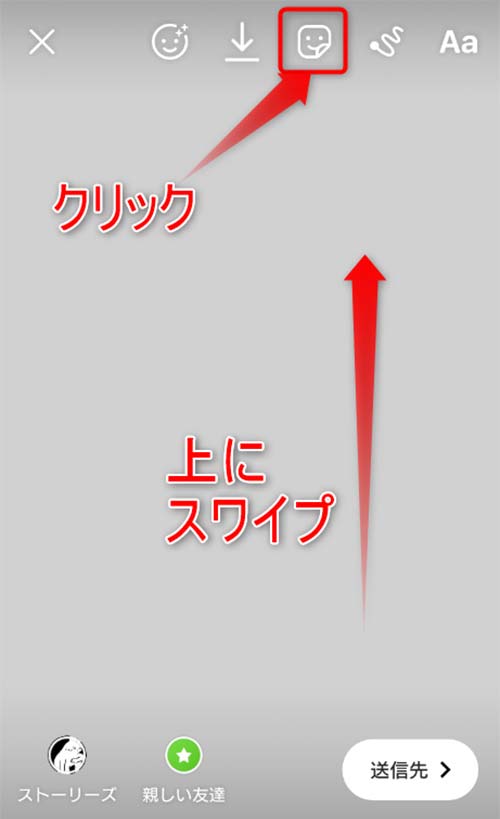
スタンプ一覧が表示されるので、質問と書かれたアイコンをクリック。
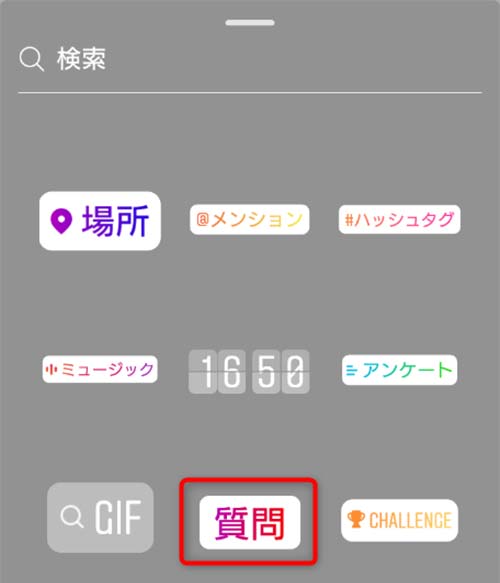
質問スタンプを起動すると、質問スタンプのテンプレートがストーリーズ上に作成されます。
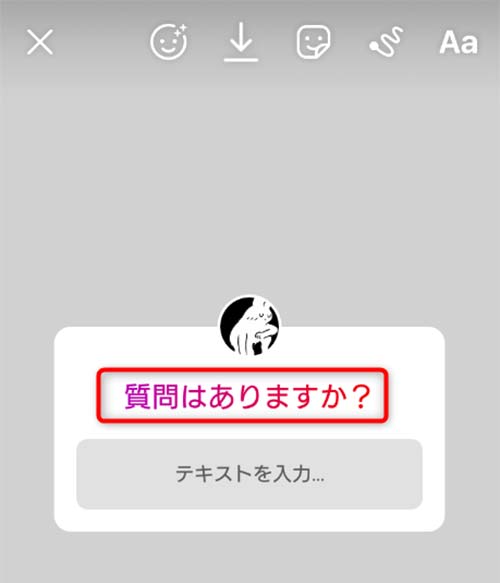
赤枠内の「質問はありますか?」の部分をクリックすると、質問内容を変更できます。
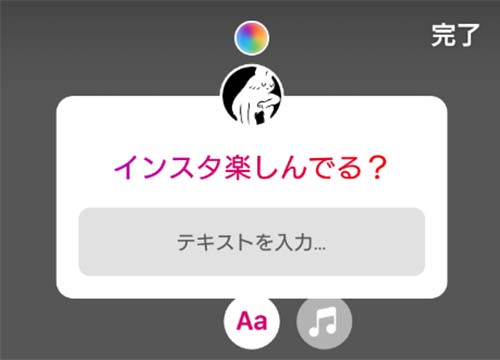
質問スタンプの色は、上部にあるカラーアイコンをクリックすると変更できます。
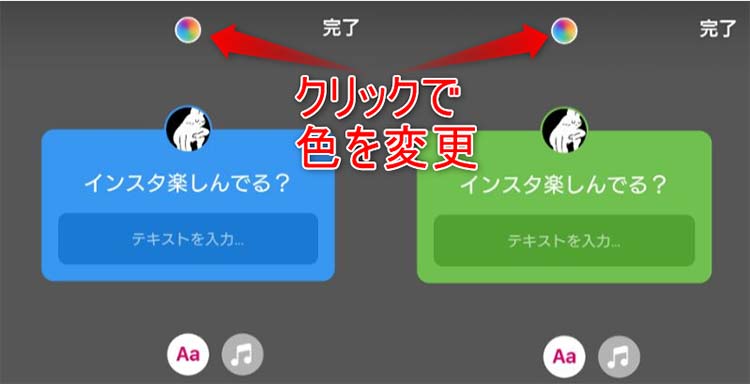
質問スタンプの位置はドラッグアンドドロップで変更。ピンチアウトで質問スタンプの拡大・縮小を行えます。
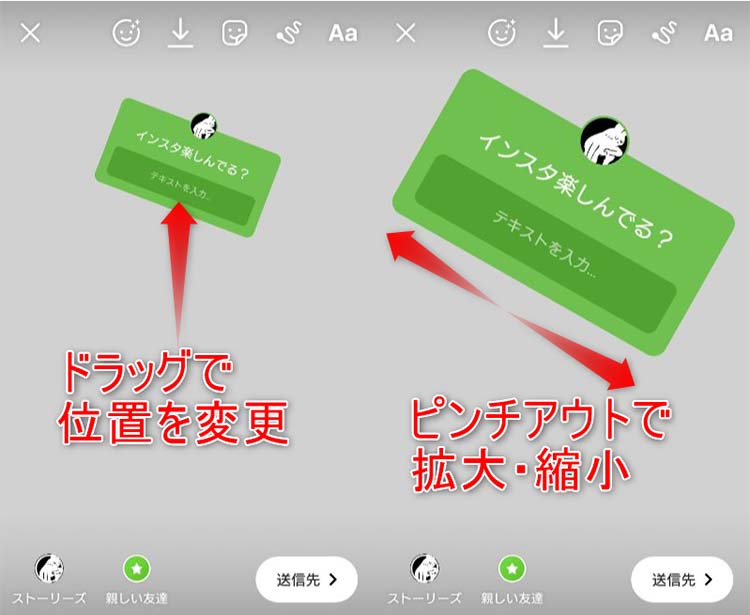
質問スタンプの内容、位置が決まったら、アプリ画面右下の送信先からストーリーズを投稿できます。

送信先を選択できるので、ストーリーズを一般向けに公開するのか、特定の人に見せるのかで送信先を選択しましょう。
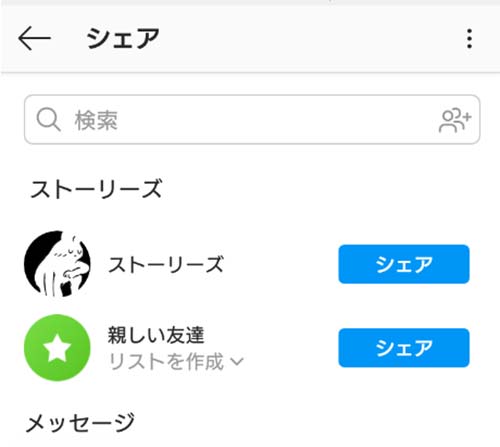
質問スタンプの回答の仕方
質問スタンプへの回答は、質問スタンプの付いたストーリーズから行います。
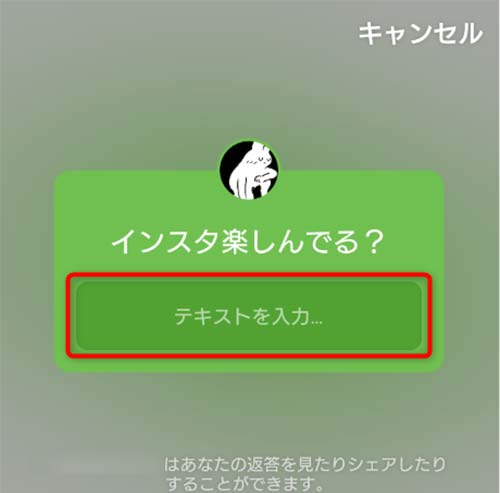
テキストを入力の部分をクリックすると、回答を入力できます。
質問の回答を入力したら、送信をクリックで、質問回答が完了です。
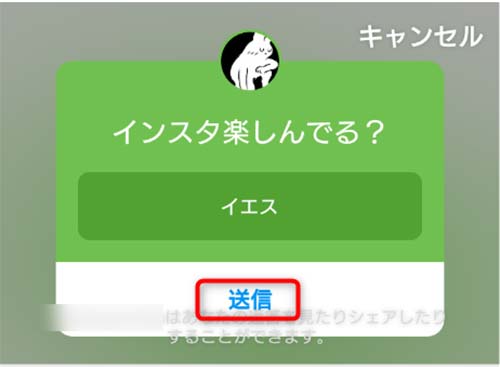
ストーリーズの画面上でも注意が出ますが、インスタグラムの質問スタンプは足跡が残るので、注意しましょう。
インスタグラムの質問スタンプで回答してくれた人へ返信する方法
質問スタンプに回答してくれる人がいたら、お礼を言ったりクイズの答えを教えたりで、返信を送る場面も出てきます。
質問に回答してくれた人へ返信するには、質問スタンプを貼ったストーリーズを開き、画面を上にスワイプします。
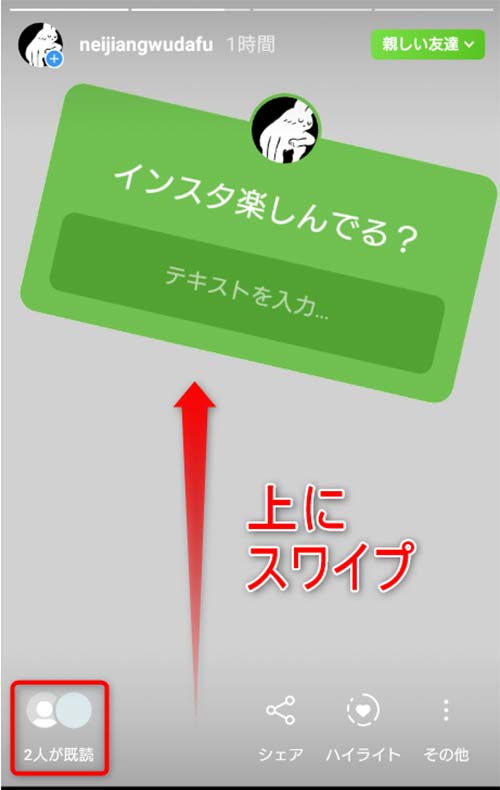
ストーリーズを閲覧した人がいるかは、画面左下の赤枠内で判断できます。
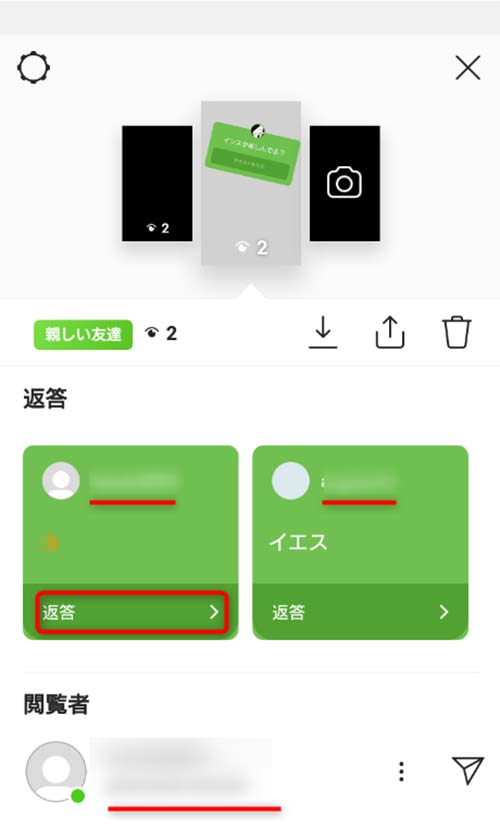
画像の赤いアンダーラインの上には、回答した人のユーザーネームが表示されます。
回答に返答するには、赤枠内の返答と書かれた部分をクリックします。回答への返答は、ストーリーズかダイレクトメールで行うことが可能です。
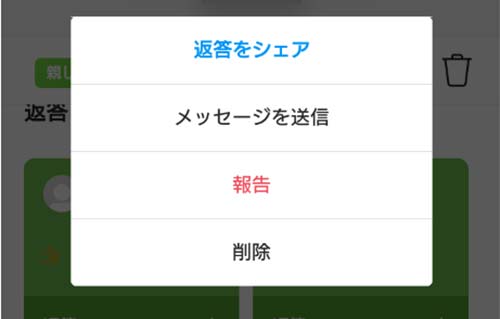
返答をクリックすると、上画像のポップアップが開きます。
「返答をシェア」をクリックすると、ストーリーズでの返答に。「メッセージを送信」をクリックすると、ダイレクトメールでの返答が行えます。
ストーリーズで返答する場合
ストーリーズで返答を行う場合、「返答をシェア」をクリックすれば、質問スタンプがついた状態でストーリーズの作成画面へ移動します。
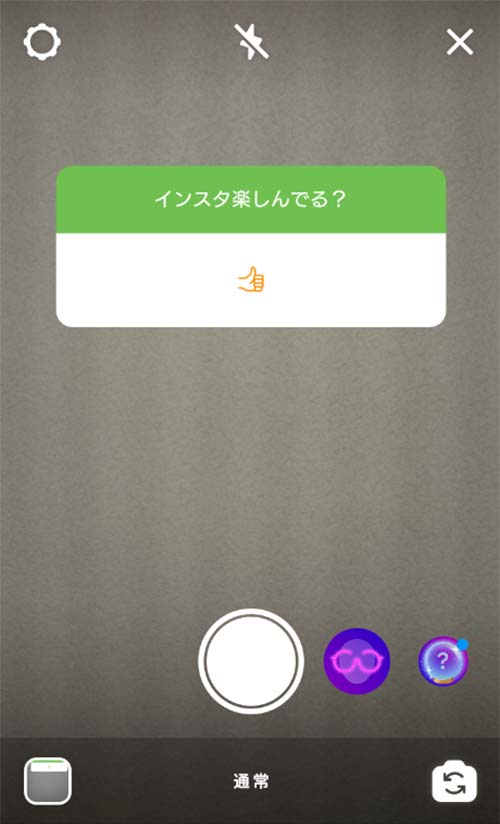
返答用に新しく写真・動画を撮影してもいいですし、アルバムから質問に使った元の写真・動画を呼び出して使うこともできます。
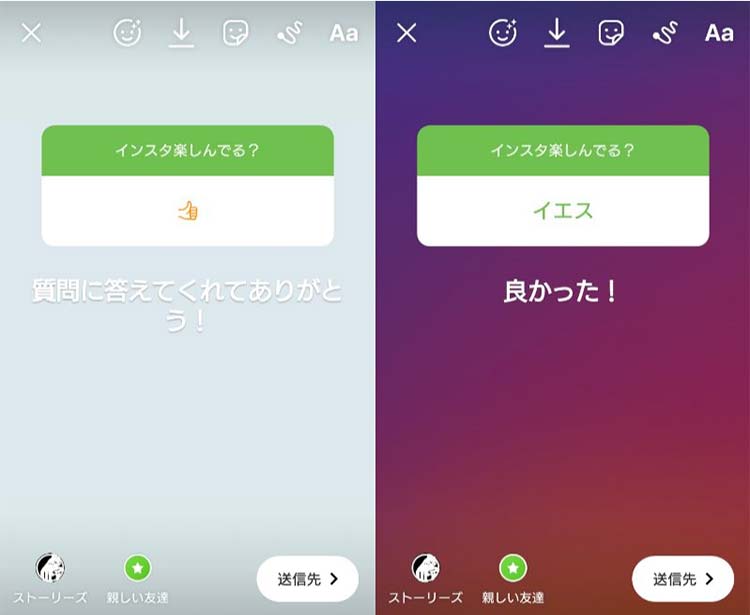
返答事に画像をかえることも、可能です。
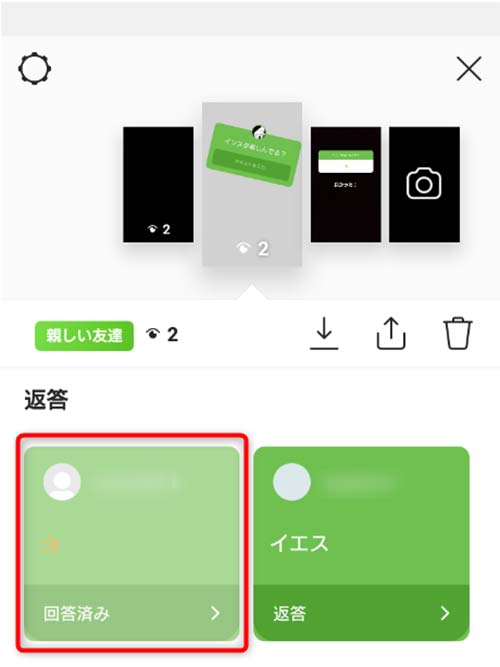
返答済みの人は、画像のように色が薄くなるので、返答を送ったかどうかが一目でわかります。
質問スタンプには一斉返信機能はなし
インスタグラムの質問スタンプには、大勢の人に一斉に返信する機能がありません。
一応画像のダウンロード機能を使えば、一つのストーリーズに返答をまとめて乗せるのは可能ですが、正直いってかなりの手間です。
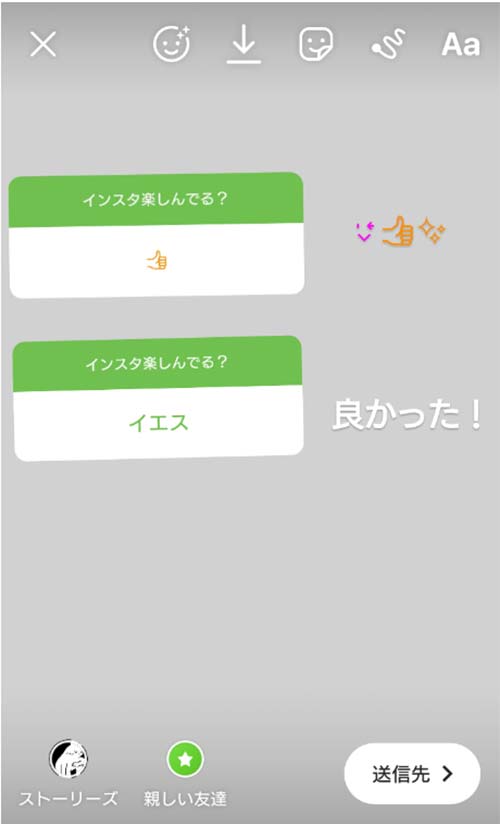
多数の人に返答を返すのは大変なので、返答をどうするのかは先に決めてから質問スタンプを送る範囲を決めた方が良いでしょう。
インスタグラムで質問箱アプリを使う方法
質問箱アプリを使うには、インスタグラムのアプリとは別に、BoxFresh(ボックスフレッシュ)、 Peing(ペイング)といった質問箱アプリをダウンロードする必要があります。
使い方としては、
質問箱のアプリをダウンロード
↓
質問箱アプリに登録
↓
質問箱アプリをインスタグラムのアカウントと連携(インスタグラムのプロフィールにURLを張り付け)
という手順を踏みます。
オレンジ色が特徴の質問箱・BoxFresh(ボックスフレッシュ)の導入手順
質問箱アプリの例として、ボックスフレッシュの導入手順を解説します。
まずは、Playストア・Appストアでボックスフレッシュをダウンロードします。
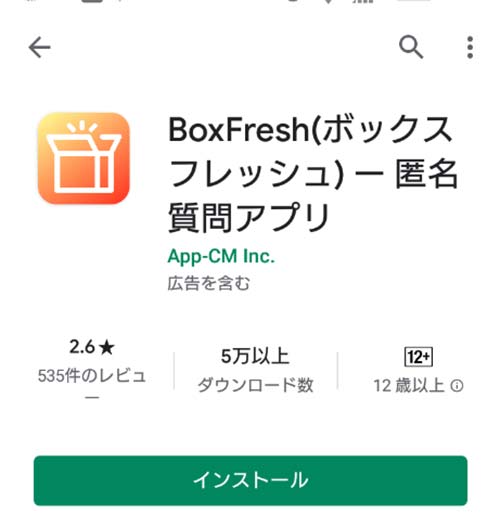
ダウンロードが終わったらアプリを開きます。
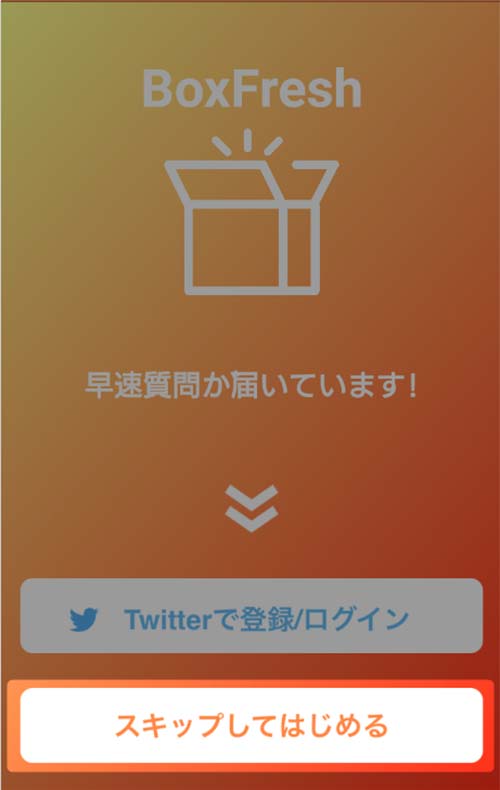
ボックスフレッシュはTwitterで登録・ログインもできるのですが、今回はTwitterでの登録はしない手順を解説します。
スキップしてはじめるをクリック。
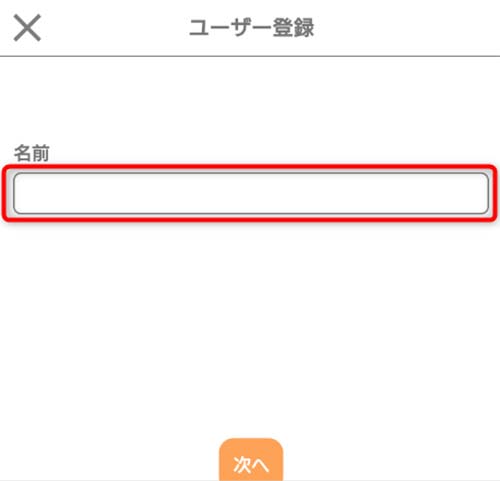
ユーザーネームを登録します。ここに入れるのは、ニックネームで構いません。ユーザーネームを入力したら、次へをクリック。
これで、ボックスフレッシュへの登録は完了です。電話番号やメールアドレスの登録は必要ありません。
ボックスフレッシュなどの質問箱は匿名性がウリですが、それが良く表れているのが登録です。ボックスフレッシュへの登録はユーザーネームのみでできてしまうのです。
そもそも、質問箱には個人情報を入力する必要がないのだから、匿名性は高くなって当然といえます。
ユーザーネームを登録したら、プロフィール画面へ移ります。最初にプロフィール画像の入力を求められますが、これも必須ではありません。プロフィール画像を準備しなくても、ボックスフレッシュの利用ができます。
質問箱アプリとインスタグラムの連携はURLをコピー
ボックスフレッシュをインスタグラムと連携するには、インスタグラムのプロフィール画面にボックスフレッシュの URL をコピーする必要があります。
まずは、ボックスフレッシュのマイページから、URLをクリップボードにコピーします。
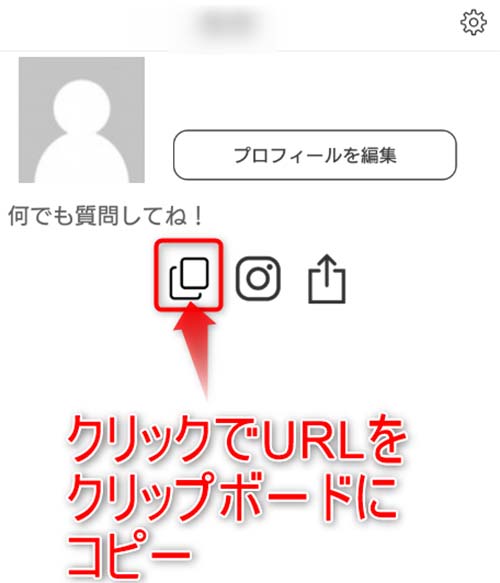
URLをコピーしたら、インスタグラムのアプリを起動し、インスタグラムアプリのプロフィール画面を開きます。
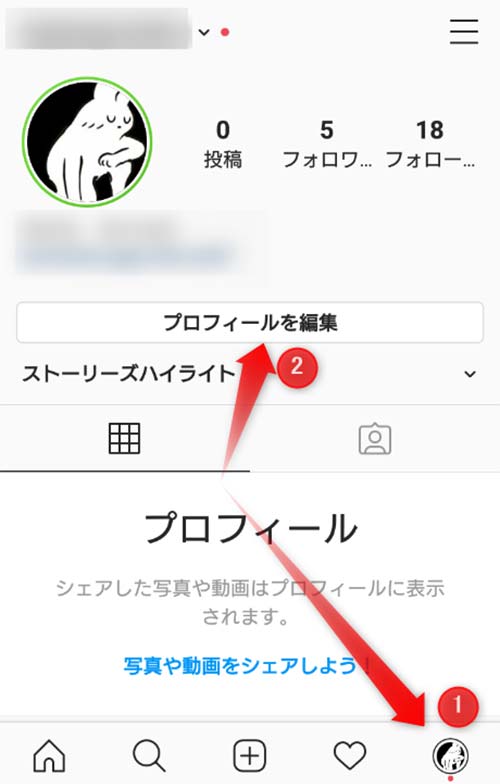
プロフィールを編集、をクリックしたら、画像赤枠内、薄くWebsiteと書かれた欄にコピーしたURLを張り付けます。
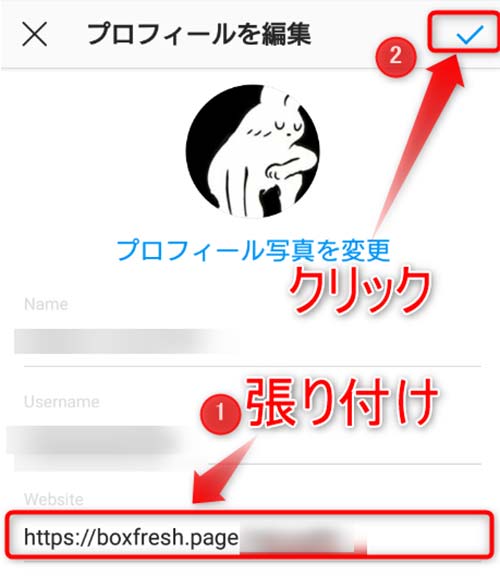
URLを張り付けたら、右上のチェックマークをクリックし、変更を保存します。
下の画像のように、プロフィール画面にボックスフレッシュのURLが追加されていれば、ボックスフレッシュとインスタグラムの連携が成功です。
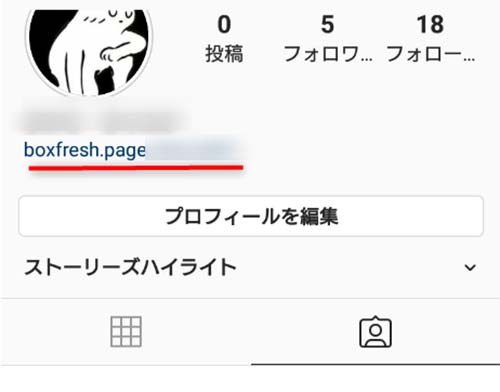
質問箱アプリで質問を募集する方法
インスタグラムで質問を募集するには、ボックスフレッシュのマイページからカメラのアイコンをクリックします。
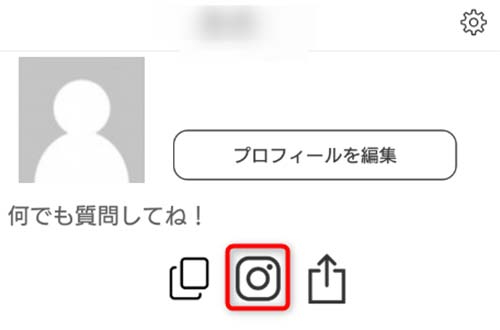
カメラアイコンをクリックすると、下のインスタグラムのストーリーズ投稿画面に移ります。
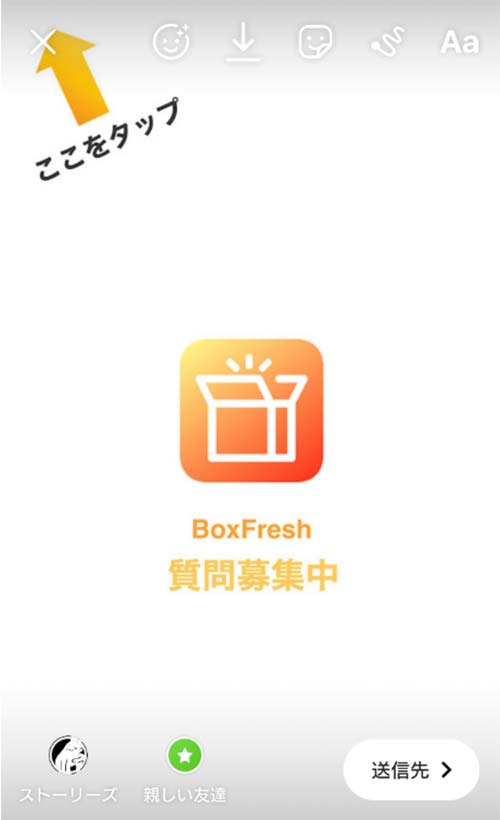
このストーリーズを投稿・シェアすれば、インスタグラム上での質問募集を開始できます。
質問箱の回答をインスタグラムで行う方法
ボックスフレッシュの回答をインスタグラムで行う場合、下記の操作を実行します。
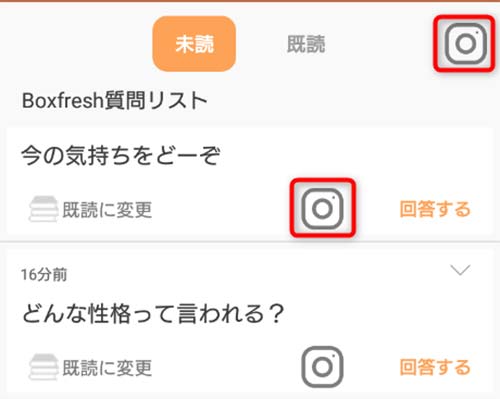
回答したい質問の横の、カメラアイコンをクリックすると、ストーリーズ画面での回答画面へ移ります。
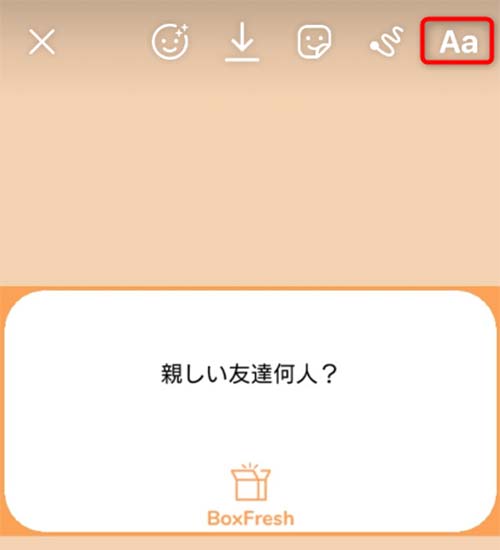
右上のAaから文字入力を開始し、回答を入力。ストーリーズに投稿で質問回答完了です。
質問箱アプリで質問箱が開けない?その原因は?
質問箱アプリですが、開けない・使えないという意見が、どのアプリでもそれなりに目立ちます。
質問箱アプリが開けない原因の大半は、質問箱側のサーバー落ちが理由のようです。
インスタグラム自体もそうですが、質問箱も最近人気になり、利用者が増えています。質問箱では利用者の増加にサーバーの増設が追い付かず、利用が集中すると、サーバーが落ちてしまうようです。
サーバーが落ちると復旧するのを待つしかないので、質問箱アプリが開けない場合は質問箱の公式Twitterで復旧状態を確認し、使えるようになるのを待ちましょう。
質問箱で質問した人の特定はできる?
質問箱の質問をしたのが誰か、これを特定するのは難しいです。
質問箱の利用者は、マナーの良い人ばかりとは言えません。時には、誹謗中傷に近いような質問をする人もいます。また、知人でしか知りえないような情報を、質問の形でばらしてしまうような人もいます。
そういう時は誰が質問したか突き止めたくなりますが、個人情報を登録しなくても利用できるという質問箱の仕様上、誰かを特定するのは難しいです。
ですので、質問箱アプリで不快な質問をする人がいた場合は、NGワードを活用するか、ブロックしてしまうのが解決法になります。
質問箱のブロックの注意点として、一度ブロックすると元に戻せないアプリが多い点は、一応注意です。
まとめ

インスタグラムでは、インスタグラムアプリで利用できる質問スタンプと、別に質問箱アプリをダウンロードして使う、2つの質問機能が利用できます。
質問スタンプの方は質問に回答した人が誰かわかるので、使う上での安心感があります。
質問箱アプリの場合、質問に回答しても匿名なので、気軽に使えるのがメリットです。
親しい人たちの間で使うなら質問スタンプ。匿名で幅広い人と交流したいなら質問箱アプリ、という選び方をすると、楽しく質問機能を使えそうです。
自分に合った質問機能を選び、インスタグラムでの質問を楽しみましょう。






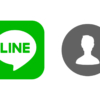

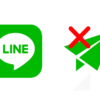
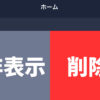
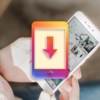

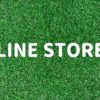
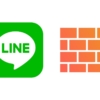
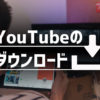











ディスカッション
コメント一覧
まだ、コメントがありません